Creando una imagen de disco para proteger datos en Mac OS X
Las imágenes de disco son una copia de los archivos que tenemos alojados en el disco duro. Estos archivos cuentan con una extensión .dmg. Cuando instalamos estas imágenes en nuestros discos duros, tendremos una especie de disco virtual en donde podremos copiar y guardar toda nuestra información. Seguidamente, veremos cómo crear una imagen iso con contraseña para proteger nuestros archivos y datos importantes en Mac OS X.
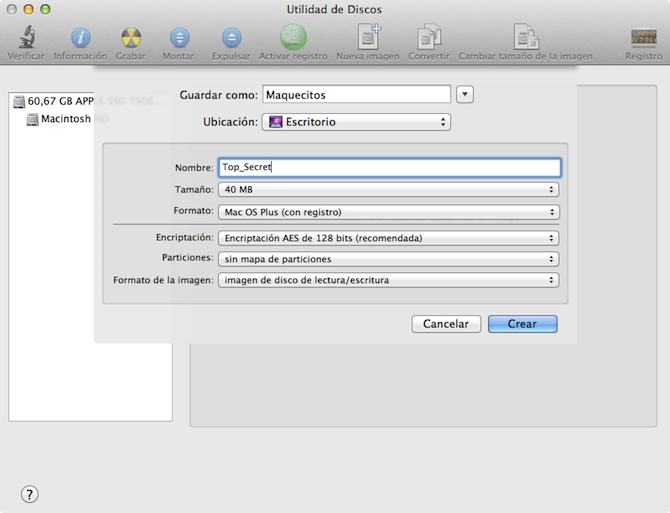
Figura 1: creando imagen de disco
Creando la imagen ISO
Para crear nuestra imagen, vamos a la opción Utilidad de disco desde Aplicaciones, y luego, con la opción Utilidades, podemos acceder a dicha opción de disco usando Spotlight. Una vez abierta la aplicación, debemos configurar nuestro disco virtual para obtener el resultado que deseamos.
Una vez abierta la utilidad de disco, elegimos el nombre con el cual vamos a guardar el archivo. Este lo debemos ingresar en el primer apartado de la ventana. Seguidamente, seleccionamos la ubicación del disco virtual, en nuestro caso, el escritorio del sistema.
Ahora, es momento de seleccionar el nombre de la imagen del disco, luego, elegimos el tamaño del disco duro virtual o de la imagen y el formato en el cual vamos a guardar los archivos.
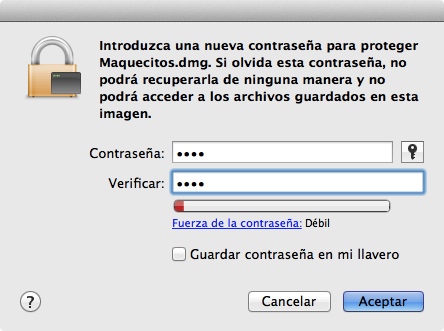
Figura 2: Ingresando contraseña
Seguidamente, elegimos la fortaleza de la contraseña, indicando el tipo de encriptación y la cantidad de bits con la cual vamos a proteger la imagen ISO. Una vez hecho esto, seleccionamos la opción “Crear” y luego tendremos lista nuestra imagen iso.
La primera vez que ejecutemos la imagen, desplegará una ventana emergente en donde nos preguntará por la contraseña, la ingresamos dos veces y guardamos, de esta manera, podemos contar con un sistema protegido.
Debemos recordar que no podremos recuperar la contraseña de manera que es importante recordarla bien, y cada vez que utilicemos el disco virtual, debemos expulsarlo para evitar que queden al descubierto los archivos que se estén guardando allí.